Workbook adalah kumpulan dari sheet, dan lembar kerja yang terdapat pada sheet disebut dengan worksheet. Dalam keadaan default, work book yang terpasang adalah 1 dengan 3 buah sheet (sheet 1, sheet 2, sheet 3). Anda bisa menulis di halaman 1 (sheet 1), halaman 5 (sheet 5), halaman 10 (sheet 10), dan seterusnya. Bukunya disebut workbook dan halaman-halamannya disebut dengan worksheet.
BEKERJA DENGAN BEBERAPA WORKBOOK
Menambah Workbook
Setiap kita membuka Microsoft Excel, workbook yang terpasang adalah 1 dengan 3 buah sheet. Berikut ini cara menambah workbook : - Klik menu file kemudian New atau klik ikon New yang terdapat pada toolbar atau dengan tombol ctrl + N - Maka sebuah Workbook baru akan ditambah dengan nama book2
Berpindah Antar Workbook
Untuk berpindah dari workbook yang satu ke workbook yang lain tekan tombol pada keyboard ctrl + F6.
Menutup Workbook
1. Pilih (aktifkan) workbook yang akan ditutup dengan menekan Ctrl +F6.
2. Setelah aktif, tekanlah Ctrl + F4 atau klik tombol close untuk menutup
3. Jika workbook sudah berisi data, maka Microsoft Excel akan mengingatkan kita apakah workbook tersebut akan disimpan atau tidak.
4. Setelah ditutup, maka Microsoft Excel akan berpindah ke work book sebelumnya.
MENGAKTIFKAN SHEET Dalam keadaan default, sheet yang aktif adalah sheet1. Untuk mengaktifkan sheet yang lain, klik saja sheet tabs : klik sheet 1 untuk mengaktifkan sheet yang lain, klik saja sheet tabs : klik sheet1 untuk mengaktifkan sheet1, klik sheet2 untuk mengaktifkan sheet 2 dan seterusnya.
Mengaktifkan beberapa sheet sekaligus, tekan tombol ctrl (jangan lepas),kemudian kliklah sheet –sheet yang ingin diaktifkan. Jika anda mengetik suatu teks (misalnya judul naskah), maka teks tadi akan dimasukkan kedalam semua judul sheet yang anda pilih tadi. MENAMBAH SHEET Cara 1 - Klik Menu Insert - Klik Worksheet - Maka sebuah sheet baru akan ditambahkan pada sheet tabs. Cara 2 - Klik tombol kanan mouse diatas salah satu sheet. - Maka akan keluar sejumlah menu.
- Klik insert - Selanjutnya keluar kotak dialog insert - Karena pilihan worksheet sudah ditandai, langsung saja klik OK. - Maka sebuah sheet baru akan ditambahkan pada sheet tabs.
BERPINDAH ANTAR SHEET Untuk berpindah dari sheet yang satu ke sheet yang lain, caranya mudah :langsung klik sheet 1 jika ingin berpindah ke sheet 1, klik sheet2 jika ingin berpindah ke sheet2, klik kembali sheet 1 jika ingin berpindah kembali ke sheet 1, demikianlah seterusnya. MENGGANTI NAMA SHEET Caranya :
Klik kanan diatas nama sheet yang namanya akan diganti.
Keluar sejumlah menu.
Klik rename.
Sekarang ketiklah nama baru yang anda inginkan.
Setelah selesai tekan enter.Insert : Menambah sheet baru. Delete : Menghapus sebuah sheet Rename : Mengganti nama sebuah sheet. Move or Copy : Memindah atau mengcopy sheet. Select All Sheet: Menandai (memilih) semua sheet.
MENGHAPUS (MENUTUP) SEBUAH SHEET Untuk menghapus atau menutup sebuah sheet juga cranya mudah : Catatan: Jika sheet dihapus, maka seluruh isinya juga akan terhapus. Oleh karena itu jika ingin menghapus sebuah sheet, anda harus memperhatikan : Caranya:
Klik kanan nama sheet yang akan dihapus
Klik delete
Maka akan keluar kotak dialog peringatan Klik Ok untuk jadi menghapus, cancel jika ingin membatalkan.
Maka sheet akan dihapus dari sheet tabs.
Work Sheet adalah tempat mengetik naskah / dokumen yang terdapat pada setiap sheet. Disini akan dijelaskan tentang bagian-bagian layar kerja. Work sgheet terdiri dari kolom dan baris, yaitu kolom A sampai kolom IV (256 kolom), dan baris 1 sampai 65536 (65.536 baris).
BERPINDAH ANTAR SHEET
KETERANGAN:
COLOUM
Yang berjajar horisontal
ROW
Yang berjajar vertical
CELL
Pertemuan antara baris dan kolom. Contoh : A1, B7, D10, A4537 dan seterusnya.
RANGE
Sekumpulan dari beberapa cell yang di blok / dipilih Contoh : A1….D1 dibaca A1 sampai D1 (yaitu :A1, B1, C1 dan D1)
CELL POINTER
Cell pointer adalah kotak penunjuk pada satu cell. Dengan petunjuk ini anda bisa menempatkan text atau angka sesuai dengan kebutuhan. Anda tinggal menggerakan pointer tersebut dengan anak panah kemudian mengetikan data. WORK SHEET SELECTOR Berfungsi mengeblok seluruh lembar kerja.
Selasa, 15 November 2011
Langganan:
Posting Komentar (Atom)

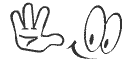




Tidak ada komentar:
Posting Komentar